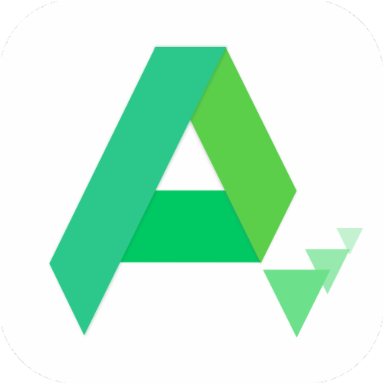【速解】如何通过USB让电脑瞬间连上手机网络?超详细步骤教你轻松上网!
作者:佚名 来源:未知 时间:2024-10-26
在现代生活中,网络连接已成为我们日常工作与娱乐不可或缺的一部分。然而,在某些特殊情况下,如身处无Wi-Fi覆盖的区域,或Wi-Fi信号不稳定时,如何保持电脑的网络连接成为了一个问题。幸运的是,通过USB将手机与电脑连接,我们可以巧妙地利用手机的移动网络来为电脑提供上网服务。以下,我将从多个维度详细阐述如何使用USB将手机网络共享给电脑。
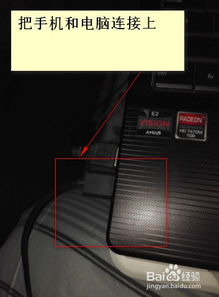
一、准备工作
在开始之前,我们需要确保手机与电脑都具备相应的硬件与软件条件。

手机要求:确保手机已开启移动数据服务,并具备网络共享功能。大多数安卓手机和部分iPhone都支持此功能。对于iPhone用户,虽然iOS系统不直接支持通过USB共享网络给电脑,但可以通过其他方式(如个人热点Wi-Fi共享)实现。

电脑要求:电脑应配备USB接口,并能正常识别并安装手机所需的驱动程序。对于Windows系统,大多数现代操作系统都能自动完成这一过程;而macOS系统也具有良好的兼容性。
连接线材:使用一根合适的USB线将手机与电脑连接。注意,Type-C和Micro-USB接口不能通用,需根据手机接口类型选择合适的线缆。
二、开启手机网络共享功能
1. 打开手机设置:首先,在手机上找到并打开“设置”应用。
2. 进入网络与互联网设置:在设置菜单中,找到“网络与互联网”或类似选项。不同手机的设置路径可能略有不同,但一般都在设置的主菜单中较为显眼的位置。
3. 启用USB网络共享:在“网络与互联网”设置下,寻找“移动网络共享”或“热点与便携式设备共享”选项。点击进入后,找到“USB共享网络”或“USB tethering”并开启。部分手机可能会直接显示为“USB网络共享”的开关选项。
三、电脑端操作
1. 连接手机:使用USB线将手机与电脑连接起来。在连接过程中,部分手机会弹出USB用途选择菜单,此时应选择“传输文件”或“媒体设备”(具体名称因手机而异),以确保电脑能够正确识别手机。
2. 等待识别与配置:对于大多数现代操作系统,如Windows 10和macOS,一旦手机开启了USB网络共享,电脑通常会自动识别并配置网络连接。如果电脑未能自动连接,可能是以下原因导致的:
电脑未安装或未正确安装手机所需的驱动程序。此时,可以尝试下载并安装“驱动人生”等驱动程序管理软件,自动检测并更新缺失或过时的驱动程序。
电脑的无线网卡未启用或存在故障。确保无线网卡已正常启用,并在设备管理器中检查其状态。
3. 手动设置:如果自动配置失败,可以尝试手动设置IP地址和DNS服务器。在电脑的“网络和共享中心”或“网络和Internet设置”中,找到已连接的USB网络适配器,并为其配置合适的IP地址和DNS服务器地址。
四、注意事项与优化
1. 数据消耗:使用手机作为电脑的网络源会消耗较多的数据流量,请确保您的数据套餐充足,或在必要时关闭不必要的网络应用,以减少数据消耗。
2. 电量消耗:共享网络会加快手机电池的消耗,建议在共享过程中保持手机充电状态,或准备好充电器以备不时之需。
3. 稳定性与速度:USB共享网络通常比Wi-Fi热点和蓝牙共享更稳定且速度更快,尤其适合在没有Wi-Fi的环境下使用。然而,其速度仍受限于手机的网络连接速度和信号强度。
4. 兼容性与安全:不同品牌和型号的手机在操作上可能存在细微差异,建议查阅手机说明书或咨询厂家技术支持以获取最准确的操作步骤。同时,为了确保网络安全,建议在设置热点时设置强密码,并避免连接未知或不受信任的网络。
五、其他连接方式
除了USB共享外,还有其他几种方式可以实现电脑连接手机上网:
1. Wi-Fi热点:在手机上设置Wi-Fi热点,让电脑通过Wi-Fi连接到手机上网。这种方法适用于支持Wi-Fi的笔记本电脑和带有无线网卡的台式机。
2. 蓝牙共享:如果电脑和手机都支持蓝牙功能,可以通过蓝牙共享网络连接。但需要注意的是,蓝牙共享网络的速度相对较慢,适合在紧急情况下使用。
六、总结
通过USB将手机与电脑连接并实现网络共享,是一种简单且实用的方法,尤其适用于在无Wi-Fi覆盖或Wi-Fi信号不稳定的场景下。只要按照上述步骤正确操作,并注意数据消耗、电量消耗以及稳定性与速度等问题,我们就可以轻松地为电脑提供上网服务。此外,根据实际需求和场景的不同,我们还可以选择Wi-Fi热点或蓝牙共享等其他连接方式来实现电脑与手机之间的网络互联。